Ubuntu 11.04 Generic - SysAdmin方式
在本教程中,我将指导您通过Ubuntu 11.04通用系统的设置,一个良好的linux系统管理员将安装它。 完成之后,您将有一个很好的起点,以满足您未来所有的Ubuntu Linux需求。 我的意思是:如果你正在使用虚拟环境,你将有一个映像,你可以克隆和转换任何支持的虚拟格式,并将其作为所有Ubuntu虚拟项目的起点。 如果将其安装在真实的硬件上,您还可以克隆安装,并将其用作具有类似硬件的各种其他机器上的起点。 本教程中我不会介绍克隆和转换。 另外,我将在本教程中编辑和调整几个系统设置,我不会解释太多,我希望本指南将鼓励您进一步探索这些选项和Linux。 所以让我们开始吧!
01.你将需要什么
如果你想在虚拟环境中测试,我建议使用VirtualBox ,因为它是可以在大多数操作系统中运行的免费虚拟管理器。 如果您打算安装真正的硬件,任何台式机/笔记本电脑/工作站/服务器都可以正常工作(甚至是真正的硬件)。 对于这个具体的安装,我将使用Ubuntu 11.04 MinimalCD ,因此您将需要一个互联网连接,以便在安装过程中下载部分安装。
02.需要多长时间
如果你知道你的方式在Linux,最少一两个小时。 如果您是基本用户,请稍等一点。
03.通用Ubuntu安装 - 安装
下载Ubuntu 11.04 MinimalCD ,将其刻录在CD上,然后从中启动计算机/虚拟机。
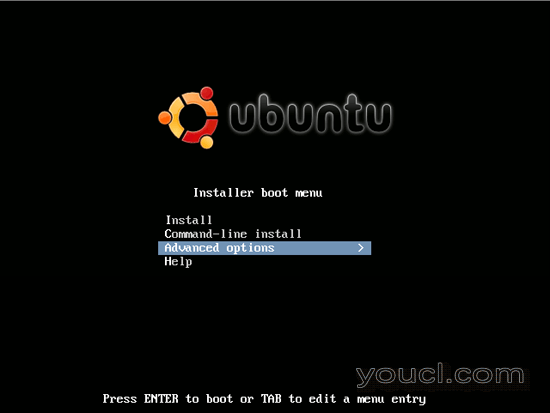
选择高级选项 。
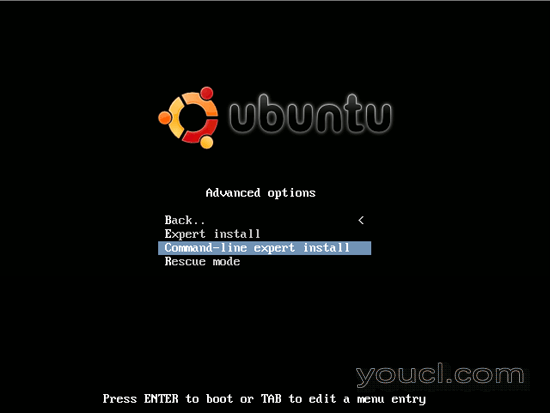
选择命令行专家安装 。
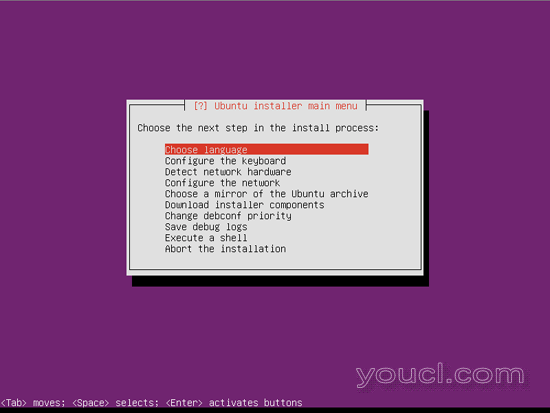
选择选择语言 。

选择你默认的语言。 我会继续英语,但你可以选择你喜欢的任何语言(根据你所居住的国家)。
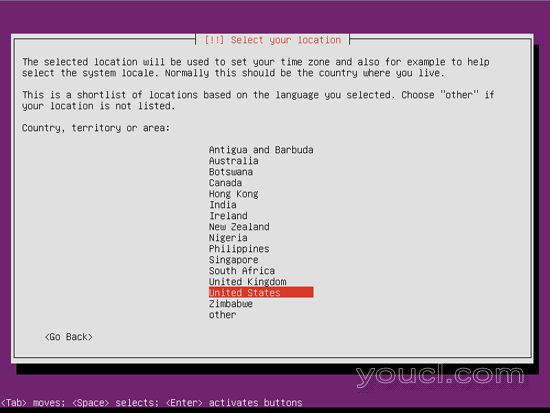
选择您的位置(居住的国家/地区)。 我会继续美国。
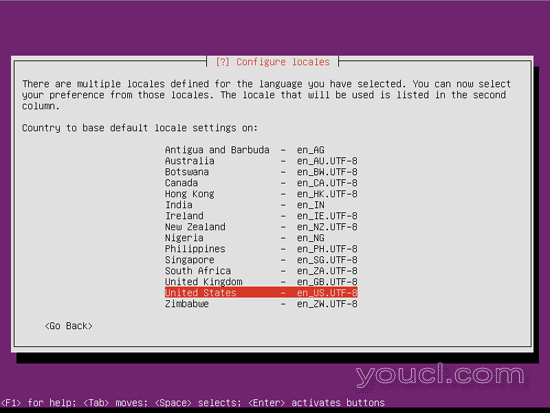
根据您在上一步中选择的位置,选择您的区域设置。 我将继续使用en_US.UTF-8 。
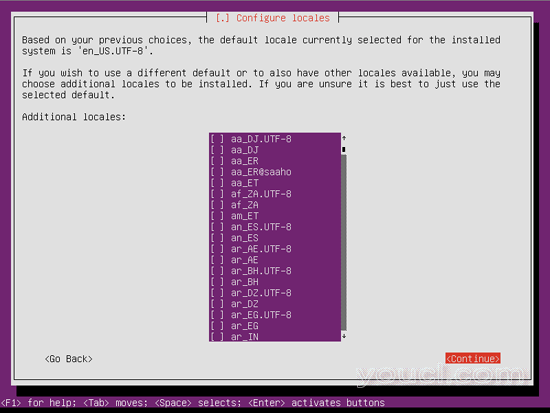
如果你想要你可以选择另一种语言。 如果您在上一步中没有使用英语,则可以立即选择。 如果您认为不需要,只需按继续 。
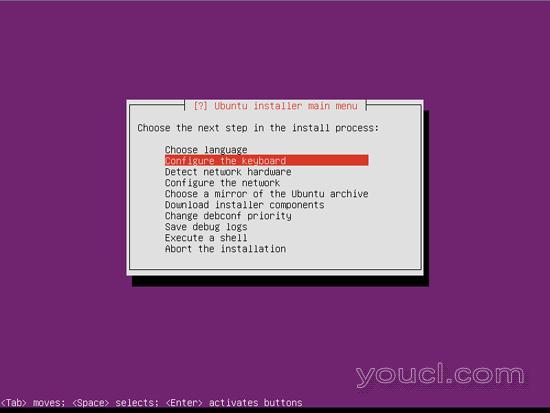
配置键盘
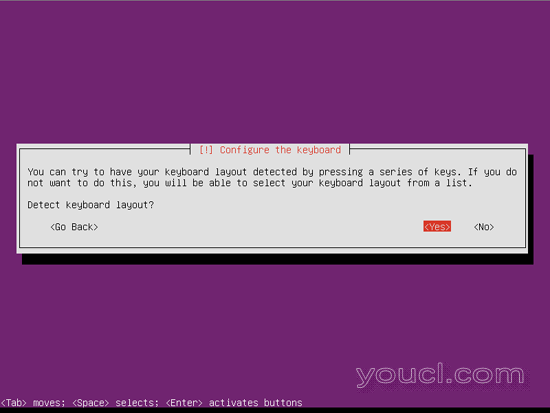
选择是配置键盘。
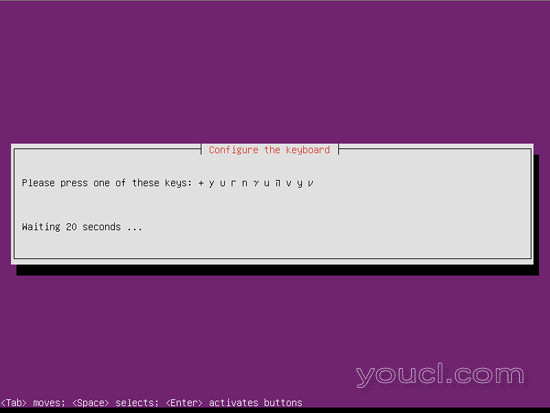
按其中一个提供的键。
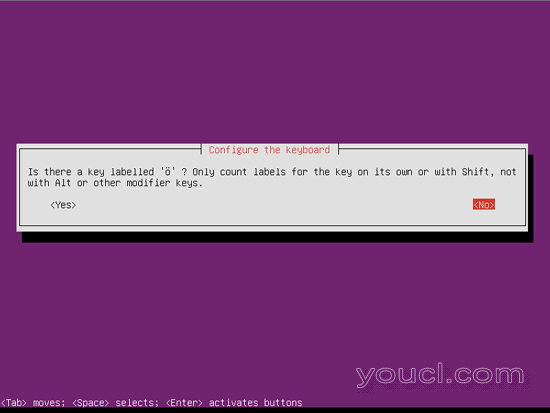
选择否 ,除非您使用德语或类似语言,否则需要使用字符。
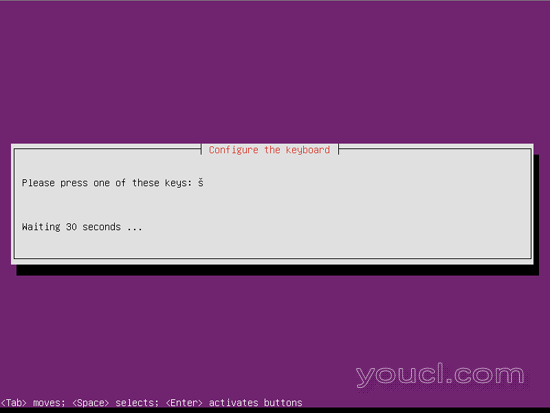
如果你说克罗地亚语或类似的语言,请按需要的字符。
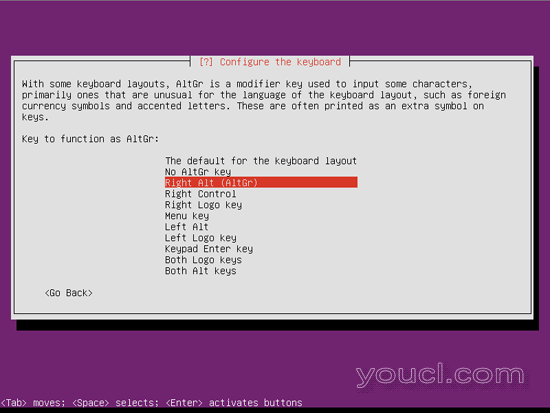
为AltGr键选择正确的值(如果有的话)。 我是对的。
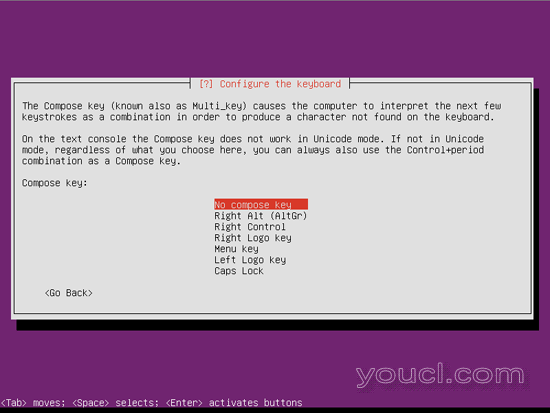
为您的Compose键选择适当的值(如果您有)。 我没有那个钥匙
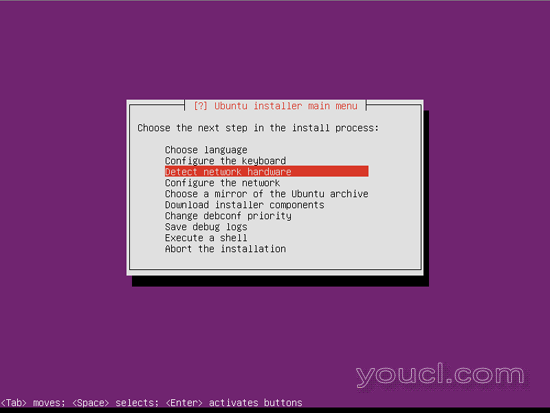
按Enter键检测网络硬件。
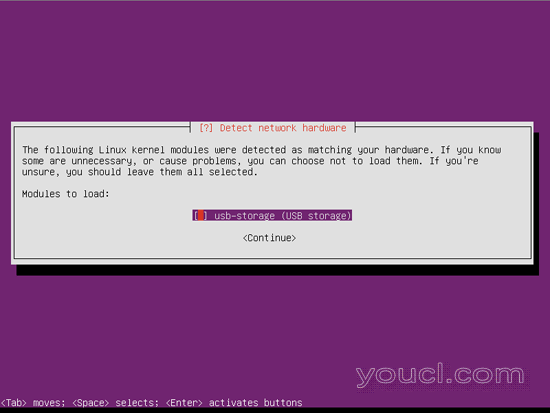
取消选择USB存储 。 它将在安装过程中再次出现,因此您也将取消选择此选项。
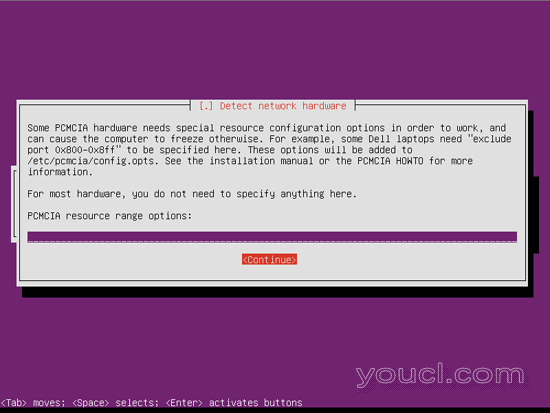
只需按继续 。 它也将在安装后再次出现,因此您将再次按下继续 。
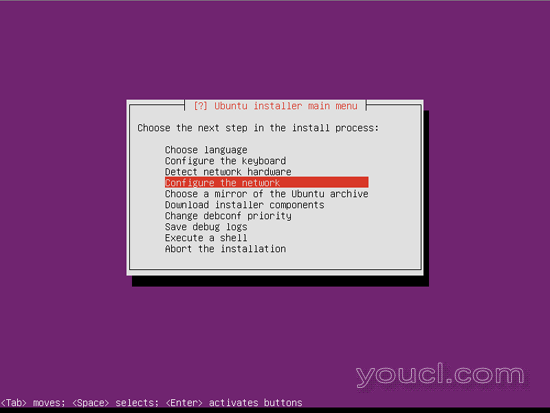
按Enter键配置网络。








